Raspberry Pi B+に ~ OS(Pidora)をインストールしました。
そのインストール手順をノートしておきます。
(2015-01-12現在での情報)
≪準備するもの≫
・Raspberry Pi B+本体
・microSDカード(class10)
・USBキーボード
・USBマウス
・HDMIケーブル
・HDMI対応ディスプレイ(今回は32型テレビを使用)
・5V電源(2A以上、microUSBで給電)
作業は、Windows7 PC で行いました。
≪microSDカード≫
OSやデーターを保存するためものです。 16GB class10 を購入しました。
動画を保存しないなら、4GBで十分でしょう。 転送速度の速いclass10 が良いでしょう。

≪SDカードをFAT32でフォーマットする≫
SD Association が提供するSDフォーマッター4.0を使用します。
SD Associationのダウンロードページを開きます。
https://www.sdcard.org/jp/downloads/formatter_4/
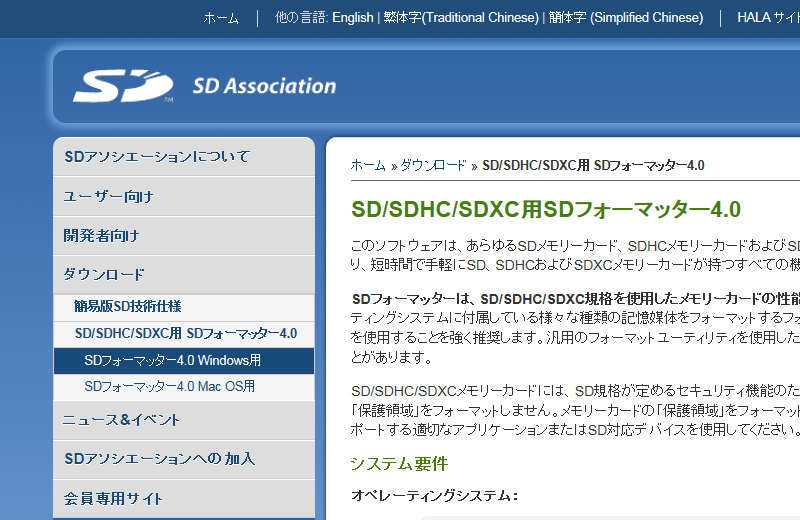
「SDフォーマッター4.0 Windows用」をクリックし、「エンドユーザー使用許諾契約書」に同意し、ダウンロードします。
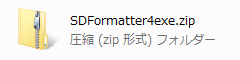
右クリック、すべて展開します。
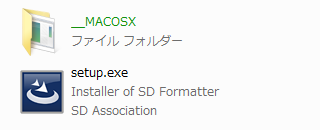
展開したフォルダー内の setup.exe を実行します。
指示に従い、インストールを完了します。
SDカード(microSD+SDカードアダプター)を挿入します。
![]()
SDFormatter を実行します。
デスクトップから、または、 スタート ⇒ すべてのプログラム ⇒ SDFormatter ⇒ SDFormatter

「オプション設定」をクリックします。
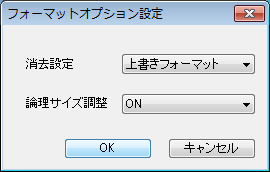
消去設定=上書きフォーマット、論理サイズ調整=ON、として、「OK」をクリックします。

「フォーマット」をクリックします。
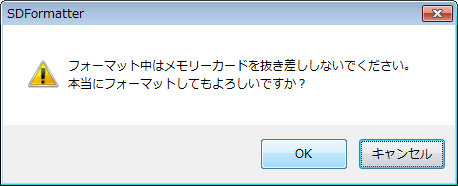
「OK」をクリックします。

お茶でも飲みながら、ゆっくり待ちます。
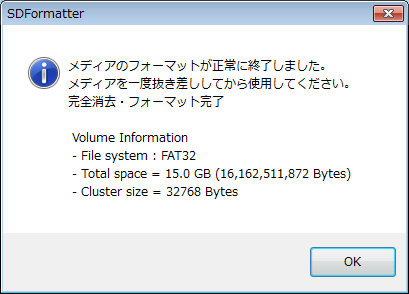
指示に従って、「OK」をクリックします。
≪OSのダウンロード≫
本家 raspberry.org のダウンロードページを開きます。
http://www.raspberrypi.org/downloads/
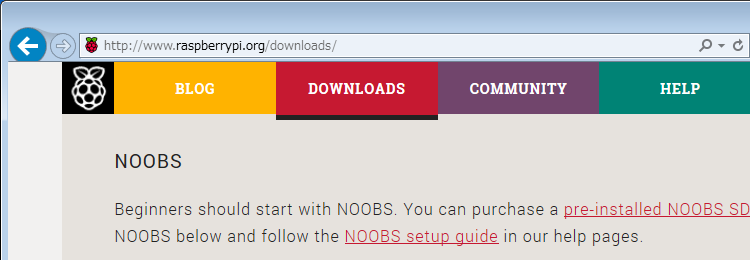
OSは、NOOBS と呼ばれるインストーラー、または、RAWイメージで提供されます。
NOOBSを選択した場合は、ファイルをコピーし、Raspberry Pi 側でインストールします。
ここでは、RAWイメージを使用することにします。
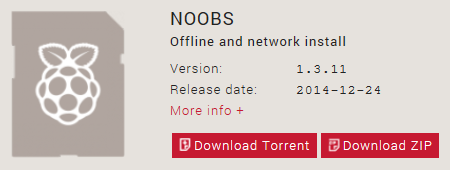
(私の趣味で) PIDORA(ピドラ?)を選びました。 これは、Fedora(フェドラ)のRaspberry Pi版です。
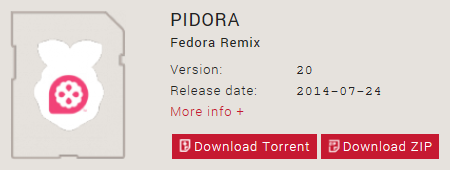
「Donwload ZIP」をクリックします。
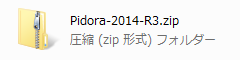
すべて展開します。
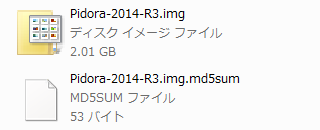
≪RAWイメージをSDカードに書き込む≫
sourceforge のサイトから Win32 Disk Imager をダウンロードします。
http://sourceforge.net/projects/win32diskimager/
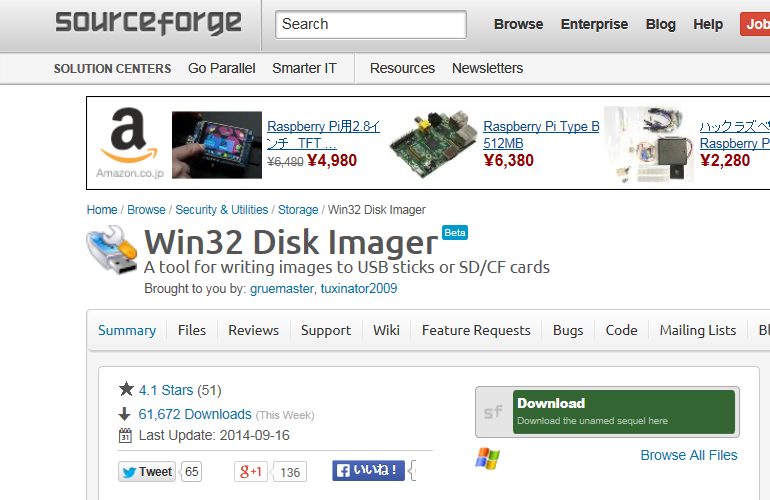
「Download」をクリックします。
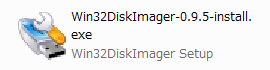
Win32DiskImager-0.9.5-install.exe を実行し、指示に従いインストールを完了します。
![]()
Win32DiskImager を実行します。
デスクトップから、または、 スタート ⇒ すべてのプログラム ⇒ Image Writer ⇒ Win32DiskImager
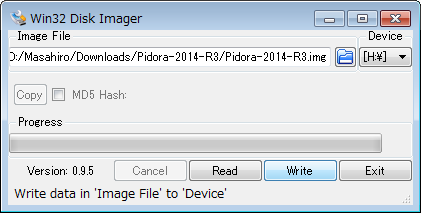
Image File に、Pidora-2014-R3.img の場所を指定(フォルダーアイコンをクリックし、該当ファイルを開く)し、
Device がSDカードのドライブであることを確認して、「Write」をクリックします。
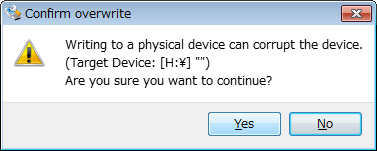
「Yes」をクリックします。
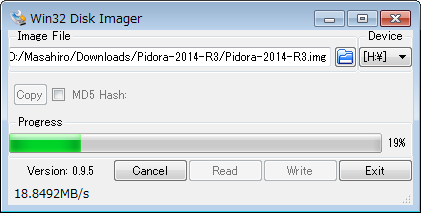
しばらく待ちます。
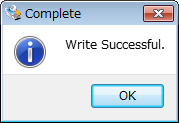
「OK」をクリックします。
SDカードを抜き、Raspberry Pi B+ に microSDカードを挿入します。
Raspberry Pi B+ に、キーボード、マウス、ディスプレイ(HDMI)を接続し、電源5Vを microUSB で供給します。

電源が供給されると、LED赤が点灯、LED緑が点滅し、OSが起動します。
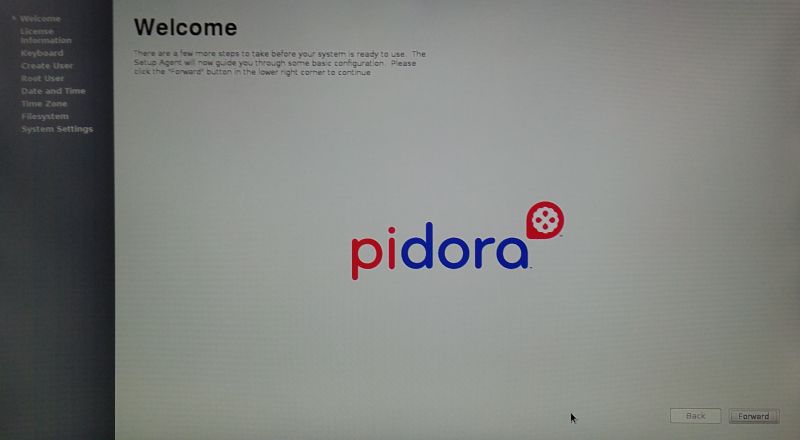
とりあえず、今日は、ここまで・・・ good job!
to be continued.